May Maling Kapag Nilo-load ang Error sa DC-WFF.DLL (04.19.24)
Ilan ang mga mensahe ng error na nakasalamuha mo mula nang magsimula kang gumamit ng Windows? Ang pagkakita sa mga hindi inaasahang mensahe na ito ay tunay na sakit ng ulo dahil hindi sila karaniwang nagpapakita ng isang malinaw na dahilan kung bakit nagpapakita ang mga ito at hindi man lang sila nag-aayos. Gayunpaman, ang ilan sa mga error na ito ay karaniwan at hangarin naming tulungan kang maging pamilyar sa mga ito.
Sa artikulong ito, tatalakayin namin ang error sa Windows na "Something Wrong When Loading the DC-WFF.DLL," kasama ang mga sanhi nito at ilang inirekumendang pag-aayos. Ano ang Error na "Mayroong Mali Kapag Nilo-load ang DC-WFF.DLL" Error sa Windows?Maaaring makatagpo ka ng error na "Mayroong Mali Kapag Nilo-load ang DC-WFF.DLL" sa Windows kung ang DC-WFF.dll file ay hindi maayos na nakarehistro o kung mayroong isang sira na pag-install ng mga hindi magkakaugnay na programa. Karaniwang lilitaw ang mensahe ng error pagkatapos ng pag-boot ng system o sa tuwing muling i-restart ng isang gumagamit ang system.
Paano Ayusin ang error na "Something Wrong When Loading the DC-WFF.DLL" Error on WindowsUpang ayusin ang error na "Something Wrong When Loading the DC-WFF.DLL" error sa Windows, mayroong isang pares ng mga solusyon na maaari mong subukan. Maaari mong sundin ang mga ito sa inirekumendang order para sa pinakamahusay na mga resulta.
Ngunit bago ka magpatuloy, subukang pansamantalang huwag paganahin ang antivirus ng iyong system. Para sa ilang mga apektadong gumagamit, nalutas ang paggawa ng isyu sa DLL. Sa sandaling nakumpirma mo na ang error ay hindi na-trigger ng iyong antivirus program, paganahin itong muli upang maprotektahan ang iyong system laban sa mga banta.
Ayusin ang # 1: Subukang muling rehistro ang DC-WFF.dll File.Tulad ng nabanggit , maaari mong makita ang error sa DC-WFF.dll kung ang file ay maling nakarehistro sa iyong Windows system. Kaya, sa kasong ito, ang muling pagrehistro ng file ay maaaring gawin ang trick.
Narito ang isang gabay sa kung paano muling irehistro ang DC-WFF.dll file:
Posibleng makaharap ka ng error kung ang isa sa mga app na na-install mo sa iyong system ay humahadlang sa ilang mga panimulang item. Upang makilala kung mayroong isang may problemang app sa iyong system, magsagawa ng isang malinis na boot. Kapag natagpuan, alisin o huwag paganahin ang application. 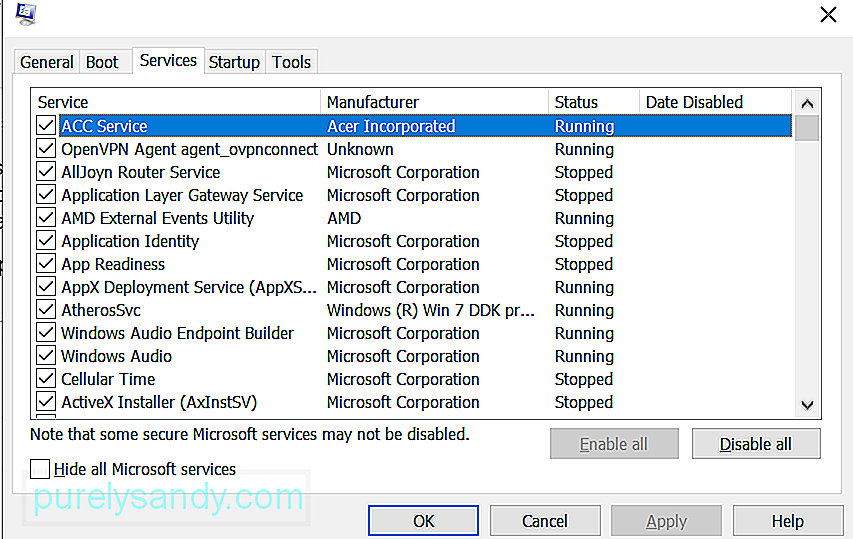
Maaari mo ring makita ang problemadong programa sa pamamagitan ng pag-right click sa kaukulang proseso nito sa Task Manager at pagpili sa Buksan ang Lokasyon ng File Kapag natukoy mo ang may sira na programa, muling i-install o i-update ito.
Ayusin ang # 3: I-install muli ang TP-Link Driver at ang Application nito.Ang ilang mga gumagamit ay nagsabi na ang isyu ay napalitaw ng isang sira na pag-install ng TP-Link driver ng aparato o ang aplikasyon nito. At alinsunod sa kanila, ang muling pag-install ng driver ng TP-Link at application ay maaaring mapupuksa ang problema.
Kung ang pag-install muli ng app ay hindi gumagana, subukang muling i-install ang driver ng aparato ng TP-Link. Para sa mga ito, maaari kang gumamit ng tool na Update ng Driver. Mapipigilan ka nitong mai-install ang hindi tugma na software ng driver at tiyaking maayos ang proseso ng pag-install.
Ayusin ang # 4: Patakbuhin ang Awtomatikong Pag-ayos ng DLL Tool.Narito ang isang mas madaling ayusin. Gamitin ang inbuilt na tool sa pag-aayos ng DLL upang malutas ang isyu ng DLL na kinakaharap mo. Ang advanced at madaling gamiting tool na ito ay maaaring mag-scan, makakita, ayusin, at mapalitan ang anumang nasira o nawawalang file ng DLL. Sa pamamagitan ng paggamit nito, maaari mong ayusin ang mga error tulad ng error na "Something Wrong When Loading the DC-WFF.DLL."
Sa Windows 10, mayroon kang kapangyarihang magpasya kung kailan at paano makukuha ang pinakabagong mga update upang mapanatiling tumatakbo nang maayos ang iyong aparato at maiwasan ang paglitaw ng mga mensahe ng error. 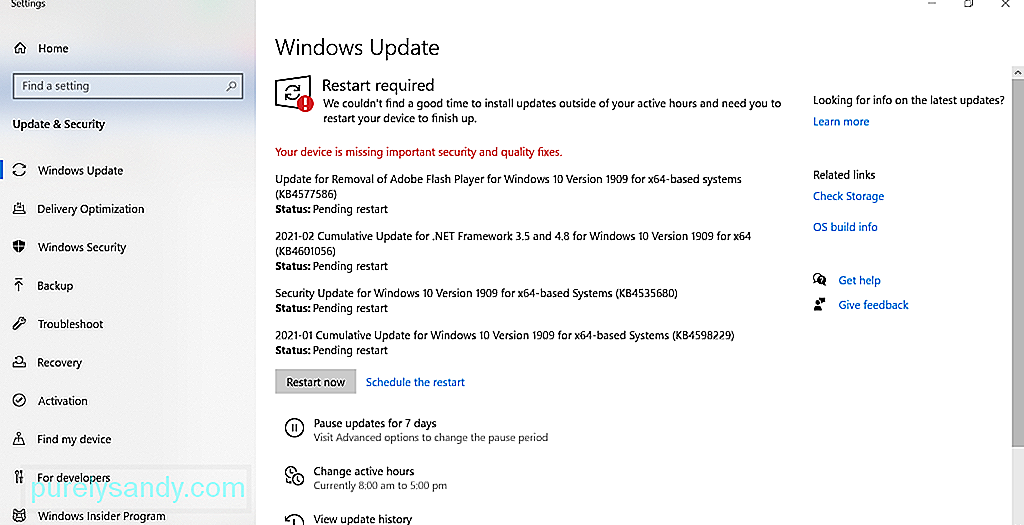
Upang matiyak na napapanahon ang iyong aparato, gawin ang sumusunod:
Minsan, ikaw kailangang maglakbay pabalik sa oras upang ayusin ang mga isyu na nauugnay sa mga file ng DLL. Sa kasamaang palad, ang iyong aparatong Windows ay may built-in na tampok sa pag-recover na nagbibigay-daan sa iyo upang bumalik sa isang mas maagang estado kung lahat ay gumagana nang maayos.
> Mag-click sa menu na Start .Ang mensahe ng error ay maaaring magmula sa isang nawawala o sira na file ng system. Kung iyon ang kaso, gamitin ang utility ng File File Checker upang maibalik ang iyong system sa hugis ng tiptop nito.
Prompt sa pamamagitan ng pag-right click sa menu na Start at pagpili sa Command Prompt (Admin) .Ang ilang mga entity at virus ng malware ay maaaring makahawa sa mga file ng system at DL. Bilang isang resulta, nakikita mo ang mga mensahe ng error tulad ng error na "Something Wrong When Loading the DC-WFF.dll".
Upang matanggal ang mga entity ng malware mula sa iyong system, magsagawa ng pag-scan ng malware gamit ang Windows Defender < / malakas> o isang solusyon ng antivirus ng third-party.
Upang maisagawa ang isang pag-scan ng malware gamit ang Windows Defender, gawin ang sumusunod:
Bilang kahalili, maaari kang mag-install ng isang third-party na solusyon sa antivirus. Kapag na-install mo na ang isa, magsagawa ng isang kumpletong pag-scan upang matiyak na walang nakakahamak na nilalang na tumagos sa iyong aparato. Maaari mo ring gamitin ito sa tabi ng Windows Defender para sa mas mahusay na mga resulta.
Wrapping UpAng mga error sa DLL ay nakakainis na mga isyu na lumalabas kahit saan at pinipigilan ang iyong mga app na gumana nang maayos. Kaya, kailangan mong harapin ang mga ito sa lalong madaling panahon.
Bukod sa error na "Something Wrong When Loading the DC-WFF.DLL", maraming iba pang mga error sa DLL na maaari mong makasalubong kapag gumagamit ng Windows 10. Ngunit ang magandang balita ay ang mga error na ito ay madaling maayos. Maaari kang mag-refer sa mga solusyon na ipinakita namin sa itaas para sa isang gabay sa kung paano lutasin ang mga isyu na nauugnay sa DLL. Mas mabuti pa, makipag-ugnay sa koponan ng suporta ng Microsoft para sa isang mas tukoy na pag-aayos.
Alin sa mga pag-aayos sa itaas ang gumagana para sa iyo? Mangyaring ipaalam sa amin ang iyong karanasan sa mga komento.
Youtube Video.: May Maling Kapag Nilo-load ang Error sa DC-WFF.DLL
04, 2024

